iPod nanoなどiOSを使ってない機種は、iTunesなしでは曲を削除できません。ユーザーに対しては極めて不便です。この状況で、「FonePaw iOS転送 」を利用すれば、同期作業なしでiPodの本体から音楽を削除できます。興味のある方是非体験してください。
知らないうちに、使っているiPodに溜まった曲は想像以上の数に達しました。こんな状況に面しているユーザーは少なくないでしょう。聞き飽きた曲を削除するつもりですが、削除方法が分からないのため、混乱に陥ます。短時間でiPodのストレッジを回復したい方のために、この記事はiPodの曲を簡単に消す方法を3つ紹介します。
同期せずにiPodの曲を消す方法
iPodはiPhoneと同じで、Appleの独自システムを使い、iTunesで曲を同期します。しかし、iTunesで同期するのはそれなりの面倒さもあり、曲を消す時も、同期する作業をしなければなりません。さらに、iPod nano/classic/shuffleのようなiOSを使ってない機種はiTunesなしでは曲を削除できません。
なので、これからはiTunesを使わずに、簡単にiPodから曲を削除できる方法を紹介したいです。使用ツールは「FonePaw iOS転送 」で、同期作業なしでiPodの本体から音楽を削除できます。下のボタンを押せば、無料ダウンロードできますので、気軽に使ってみましょう。
1、 iPodをパソコンに接続し、「FonePaw iOS転送」を立ち上げます。
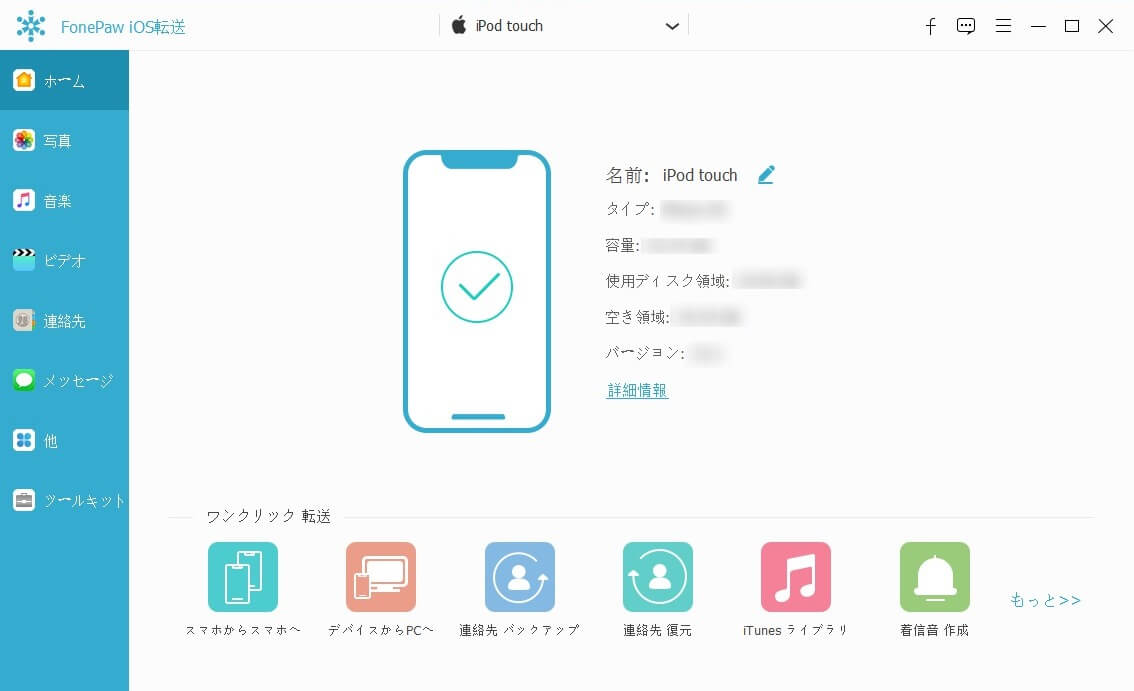
ご注意:エラーを回避するため、 「FonePaw iOS転送」 が作動している時、iTunesを起動しないでください。
2、 左側の「音楽」を選択します。
3、 削除したい曲を選択します。そして、ゴミ箱型の「削除」ボタンをクリックすれば、選択された曲は削除されます。
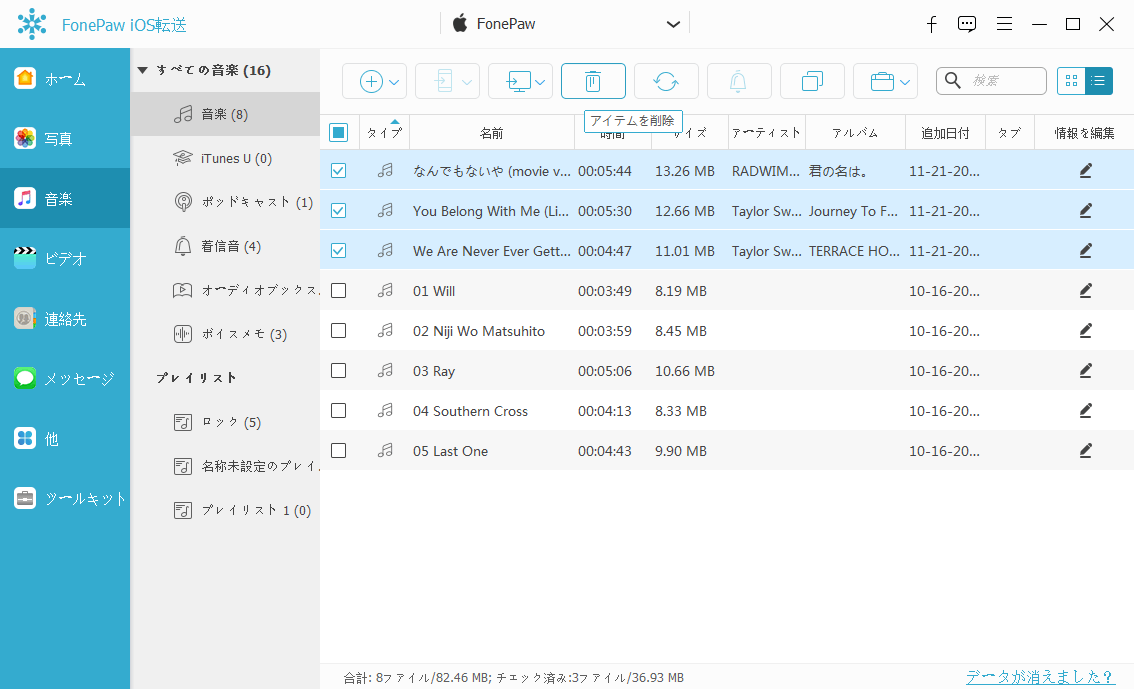
「FonePaw iOS転送」を使うと、曲の削除は簡単になります。何より、削除したい曲を選択するだけで削除できる、iTunesで同期を行う必要がありません。 「FonePaw iOS転送」 を利用したい方は下側のボタンで無料ダウンロードできます。
iTunesを使うiPodの曲を消す
サードパーティ製のソフトを使用しないなら、iTunesで同期してiPodの曲を削除しましょう。
1. iTunesのライブラリーを開き、削除したい曲のチェックマークを外します。
2. iPodをiTunesと接続して、左側のメニューからiPodをクリックします。
3. 概要のオプションから 「チェックマークのある曲だけを同期」の項目にチェックを入れて、「適用」させます。同期が終われば、曲は削除されます。
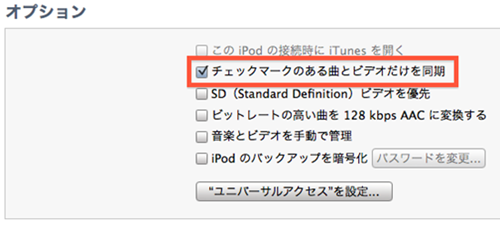
iPod touch限定の曲の消し方
iOSを搭載しているiPod touchは、iPodで直接に曲を削除できます。
一部の曲を削除したい場合:
1、「ミュージック」アプリをタップして起動します。
2、 削除したい曲を見つけ出し、左にフリックして、「削除」をタップします。
同じ操作で、アーティストを左フリックすれば、アーティストの曲をすべて削除することができます。
全てのiPod曲を一括削除の場合:
1、「設定」アプリをタップして、「一般」をタップします。
2、「使用状況」→「ストレージを管理」→「ミュージック」をタップします。
3、「すべての曲」を左にフリックして削除ボタンをタップしてください。
こうしたら豪快で全曲を一気に削除できます!
三つのiPodの曲の消し方の比較一覧
| 方法 | FonePaw iOS転送 | iTunes | iPod Touch |
| 使いやすさ | ★★★★★ | ★★★ | ★★★★ |
| リスク | 明確に管理できる、ファイル紛失のリスクは低い | 同期操作でリスクを失うリスクが高い | リスク低い |
| 機種サポート | 全iOS機種 | 全iOS機種 | iPod Touch限定 |
| 必要なデバイス | iPodとパソコン | iPodとパソコン | iPod Touch自体 |
| ファイル導入 | 直接導入可能 | 同期は必要 | 不可 |
| 多種類ファイル管理 | 可能 | 同期は必要 | 不可 |
以上の比較によると、iPodの愛用者には、同期操作は要らず、そして自由に音楽などのファイルを管理できる「FonePaw iOS転送」はおすすめです。興味のある方ぜひ公式サイトを確認してください。
補充:「FonePaw iOS転送」とは?
「FonePaw iOS転送」は簡単な操作でiTunes/PCとiPhone/iPad/iPodの間に音楽、メッセージ、連絡先、写真、動画など様々なデータを自由に転送することができます。最新バージョンのiOSに対応。
# iPod音楽以外に、ビデオ、写真...なども一括に管理できます
写真:全ての写真(iOS、PCなど)の情報を表示できます。プレビューして他のデバイスやPCにエクスポートしたり、スマホに画像を追加したりできます。
音楽:オーディオファイルは、再生、削除、プレイリストへの追加、PC /デバイスへのエクスポートが可能です。 自分のプレイリストや着信音を作成することもできます。
ビデオ:ビデオをiOSにインポートしたり、映画、テレビ番組、あらゆるビデオを他のデバイスにエクスポートしたりすることができます。
# 複数の機種の間にiPod音楽などのデータを転送できます
FonePaw iOS転送はiTunesと同様、パソコンからiPhoneに様々なデータを転送できます。更にその操作はiTunesよりも簡単で使いやすい。iTunesではiPhoneに同期できるデータは基本パソコンにあるものだけですが、FonePaw iOS転送はパソコンからiPhone、そしてiPhoneからパソコンへのデータ転送にも対応します。
「FonePaw iOS転送」は無料体験版を提供していますので、ファイル転送の効率向上に興味のある方は是非試してください。


















